Creando techos
El flujo de trabajo de creación de techos consta de los siguientes pasos:
- Creación de la huella del techo.
- Extruya la huella y cree una cubierta a cuatro aguas (comando DMEXTRUDE).
- Ajuste la pendiente de las caras de la cubierta si es necesario (icono Manipulator).
- Definir el espesor del sólido del techo (opción Cuerpo/Envoltura del comando EDITSOLIDO).
- Crear componentes de techo adicionales.
Creando la huella del techo
Puedes crear la huella del techo:
-
Desde el límite de las paredes exteriores.
-
Creando una polilínea cerrada haciendo clic en puntos u otros procedimientos 2D
- Aislar las paredes exteriores. El aislamiento de entidades se realiza fácilmente utilizando el panel Estructura . Consulte también el comando ISOLATEOBJECTS.
- Establezca el sistema de coordenadas en la cara superior de las paredes exteriores:
- Escriba SCP y presione enter.
Se le solicitará: Especifique el origen de SCP o [Cara/Nombre/Entidad/Anterior/Ver/X/Y/Z/Z Eje/Mover/Mundo] <Mundo>:
- Colóquese en la esquina superior de un muro exterior y luego presione enter.
- Escriba SCP y presione enter.
- Active Habilitar detección de límites en la barra de herramientas Modos de selección o incluya Seleccionar límites detectados en la variable del sistema SELECTIONMODES.
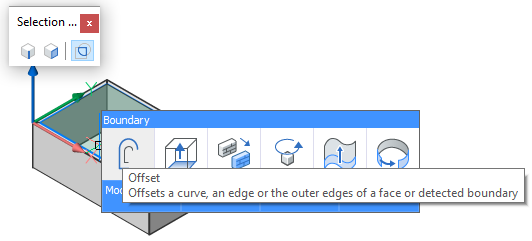
- Mueva el cursor para evitar el área dentro de las paredes exteriores.
Se resalta el límite interior.
- Elija Desplazamiento en la pestaña Dibujar del Quad.
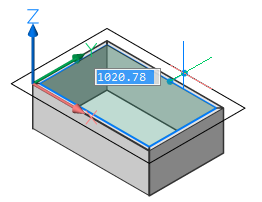
- Haz una de las siguientes cosas:
- Escriba un valor en el campo de distancia dinámica.
- Haga clic para aceptar el valor.
Creando una cubierta a 4 aguas
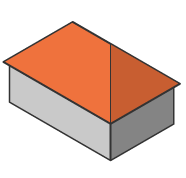
- Crear la huella del tejado.
- Mueva el cursor sobre el contorno del techo y elija Extruir en la pestaña Modelo del Quad.
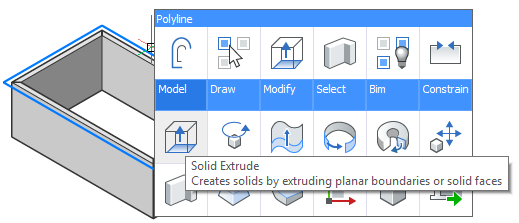
- Mueva el cursor verticalmente y luego presione la tecla TAB.
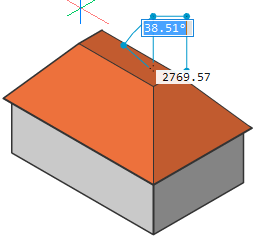
- Escriba un valor en el campo Ángulo cónico y presione la tecla Tab.
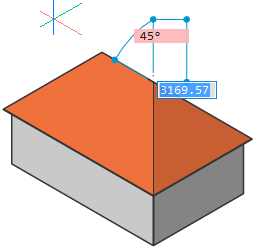
- Haz una de las siguientes cosas:
- Presione la tecla Tab y escriba otro valor en el campo Ángulo cónico .
El campo Ángulo de inclinación es el complemento del ángulo de inclinación del techo.
-
Presiona Enter para crear el techo.
- Presione la tecla Tab y escriba otro valor en el campo Ángulo cónico .
- Dependiendo de la forma del contorno del techo, el resultado es:
- Techo piramidal:
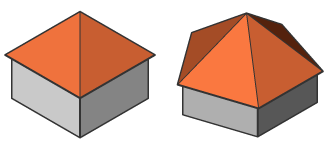
- Techo a cuatro aguas en forma de L:
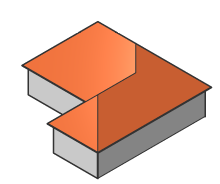
- Techo a cuatro aguas en forma de T:
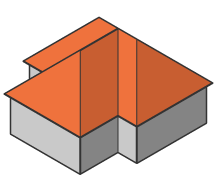
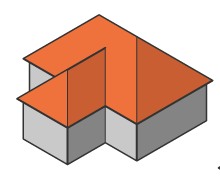
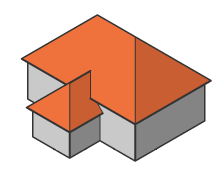
- Techo a cuatro aguas en forma de U:
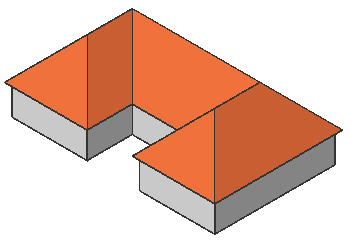
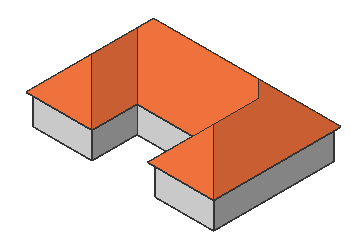
- Techo a cuatro aguas complejo:
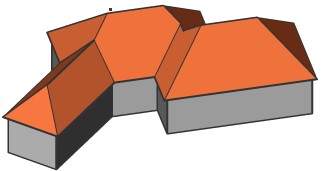
- Techo piramidal:
- Para definir el espesor del sólido del techo usaremos la opción Cuerpo/Envoltura del comando EDITSOLIDO.Haz una de las siguientes cosas:
- Elija Envoltura en Editar sólido | panel de cinta de edición de sólidos 3D .
O elija Envoltura en la barra de herramientas Edición de sólidos 3D .
- Se le solicitará: Seleccionar sólido 3D: seleccione el sólido del techo.
- Se le solicitará: Seleccione la cara a eliminar o [Agregar/Deshacer/Todo]: Seleccione la cara inferior del sólido del techo.
- Se le solicitará: Introduzca la distancia de desplazamiento del armazón: escriba un valor para definir el espesor del sólido del techo.
- Elija Envoltura en Editar sólido | panel de cinta de edición de sólidos 3D .
Creando una cubierta a dos aguas
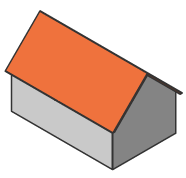
- Crear un techo a cuatro aguas.
- Haga que ambas caras de los extremos sean verticales:
- Muévase sobre la cara final y luego mantenga presionado el botón izquierdo del mouse aproximadamente medio segundo; Aparece el icono del Manipulator (establezca el valor de la variable del sistema MANIPULATOR = 2).
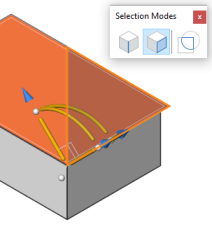
- Coloque el cursor sobre el arco de rotación vertical. Cuando el arco se resalte, mueva el cursor.
El conjunto seleccionado gira dinámicamente.
Haga clic cuando la cara esté en posición vertical.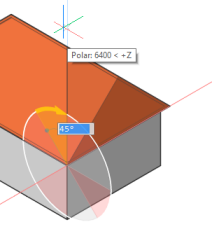
- Muévase sobre la cara final y luego mantenga presionado el botón izquierdo del mouse aproximadamente medio segundo; Aparece el icono del Manipulator (establezca el valor de la variable del sistema MANIPULATOR = 2).
- Repita el paso 7 del procedimiento de crea una cubierta a cuatro aguas. Retire las caras verticales del sólido del techo.
Creando un techo para buhardilla
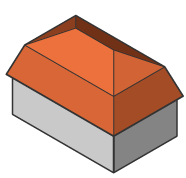
- Crear la huella del tejado.
- Mueva el cursor sobre el contorno del techo y elija Extruir en la pestaña Modelo del Quad.
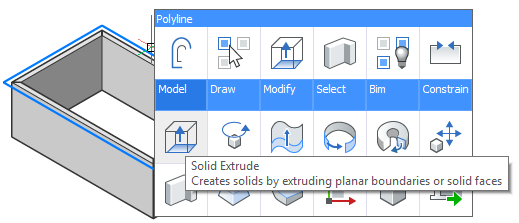
- Mueva el cursor verticalmente y luego presione la tecla TAB.
- Escriba un valor en el campo Ángulo cónico y luego presione la tecla Tab.El campo Ángulo de inclinación es el complemento del ángulo de inclinación del techo.
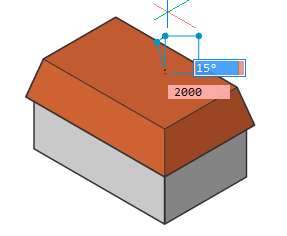
- Escriba un valor en el campo Altura de extrusión y luego realice una de las siguientes acciones:
- Presione la tecla Tab y escriba otro valor en el campo Ángulo cónico .
- Presione enter para crear el primer sólido.
- Opcionalmente, presione la tecla Tab para avanzar y retroceder entre los campos de entrada y presione enter cuando esté satisfecho con el resultado.
- Mueva el cursor de la cara superior del primer sólido de techo y elija Extruir en el Quad.
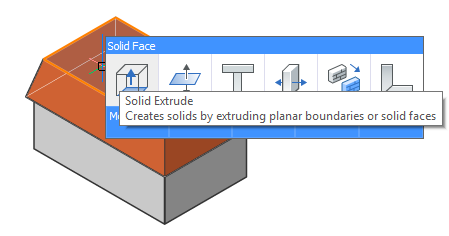
- Mueva el cursor verticalmente y luego presione la tecla TAB.
- Escriba un valor en el campo Ángulo cónico y luego presione la tecla Tab.
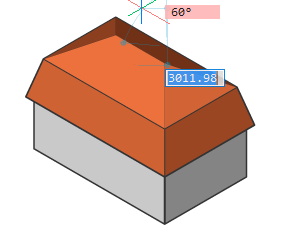
- Haz una de las siguientes cosas:
- Presione la tecla Tab y escriba otro valor en el campo Ángulo cónico .
- Presione enter para crear el primer sólido.
- Seleccione ambos sólidos y elija Unión en la pestaña Modelo en el Quad.
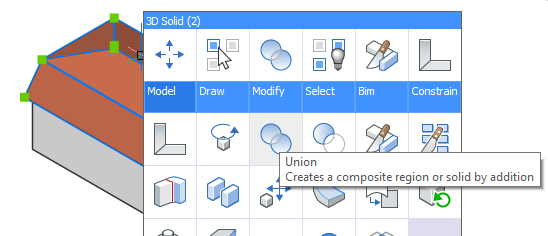
- Repita el paso 7 del procedimiento crear un techo a cuatro aguas.
Creando un techo de faldones truncados
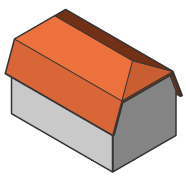
- Ejecute los pasos del 1 al 6 del creación de un techo para buhardilla, para crear el primer sólido.
- Ejecute el paso 2 del procedimiento creación de un tejado a dos aguas para colocar las caras verticales de los extremos.
- Ejecute los pasos 7 a 11 del procedimiento creación de un techo para buhardillas.
- Repita el paso 7 del procedimiento de crea una cubierta a cuatro aguas. Retire las caras verticales del sólido del techo.
Creando una cubierta a dos aguas
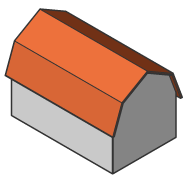
- Ejecute los pasos del 1 al 6 del creación de un techo para buhardilla, para crear el primer sólido.
- Ejecute el paso 2 del procedimiento creación de un tejado a dos aguas para colocar las caras verticales de los extremos.
- Ejecute los pasos 7 a 10 del procedimiento creación de un techo para buhardillas para crear el segundo sólido.
- Ejecute el paso 2 del procedimiento creación de un tejado a dos aguas para colocar las caras verticales de los extremos.
- Ejecute el paso 11 del procedimiento creación de un techo para buhardillas.
- Repita el paso 7 del procedimiento de crea una cubierta a cuatro aguas. Retire las caras verticales del sólido del techo.
Creando un techo a dos aguas holandés
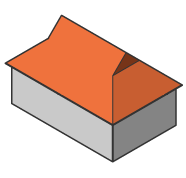
Un techo a dos aguas holandés se basa en un techo de cuatro aguas.
- Crear un techo a cuatro aguas.
- Establezca la opción Seleccionar bordes de la variable del sistema SELECTIONMODES en activado.
- Mueva el cursor sobre el borde inferior de la cara del techo y luego elija Desfase en la pestaña Dibujar en el Quad.
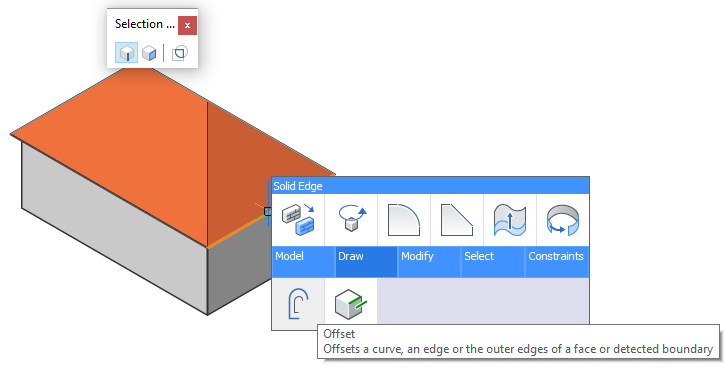
- Mueva el cursor y escriba un valor en el campo de distancia dinámica o haga clic en un punto.
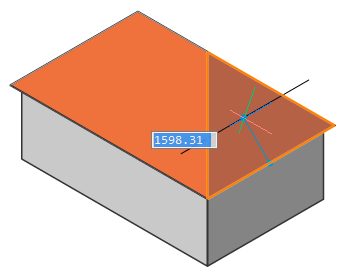
- Haz una de las siguientes cosas:
- Elija Impresión en la barra de herramientas Edición de sólidos 3D .
- Elija Impresion en Edición de sólidos | Panel de cinta de edición de sólidos .
- Se le solicitará: Seleccione sólido, superficie o región 3D: seleccione el sólido del techo.
- Se le solicitará: Seleccione una entidad para imprimir: Seleccione el borde del techo desplazado.
- Se le solicitará: Eliminar el objeto de origen[Sí/No] <No>: Elija Sí.
Se crea una cara triangular.
- Ejecute el paso 2 del procedimiento Creación de un techo a dos aguas para establecer la cara triangular vertical.
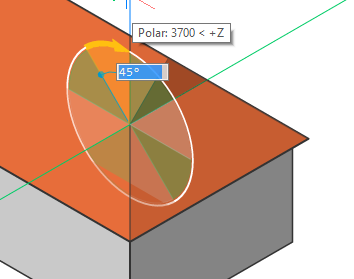
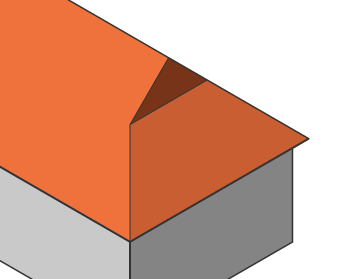
- Ejecute el paso 7 del procedimiento crear un techo a cuatro aguas para establecer el espesor del sólido del techo.
Creando buhardillas
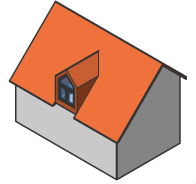
El procedimiento para crear una buhardilla consiste en los siguientes pasos:
- Cree una caja sólida en el borde inferior del plano del techo y conecte la caja al techo.
- Define la posición y dimensiones de la buhardilla.
- Crear el techo de la buhardilla.
- Haga clic derecho y luego seleccione Caja en la pestaña Modelo del Quad.
Se le solicitará: Establezca la esquina del cuadro o [Centro] <0.00,0.00,0.00>:
- Haga clic en un punto en el borde inferior del plano del techo.
Se le solicitará: Establecer esquina opuesta o [Cubo/Longitud del lado]:
- Haga clic en un punto, luego defina la altura del cubo: haga clic en un punto o escriba un valor.
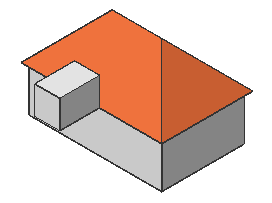
- Seleccione la cara posterior del cubo: mueva el cursor sobre el cubo en la ubicación de la cara posterior, luego presione la tecla Tab hasta que se resalte la cara (Modos de selección: Seleccionar caras = Activado).
- Elija conectarse con el más cercano en la pestaña modelo del Quad.
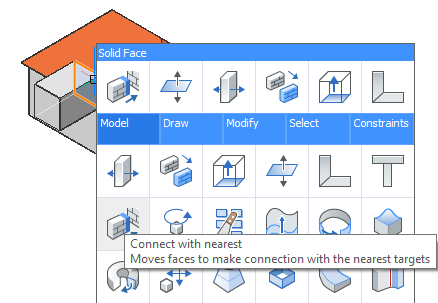
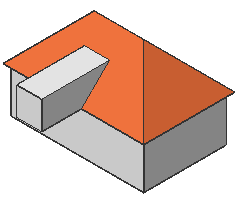
- Seleccione la cara frontal de la caja, elija Empujar/tirar en la pestaña Modelo en el Quad y mueva la cara al plano del techo.
- Utilice el comando PUSHPULL en las caras frontal, superior y lateral del sólido de la buhardilla para definir las dimensiones y la posición de la buhardilla en el techo:
- Seleccione una cara lateral, luego presione la tecla tab para definir el ancho.
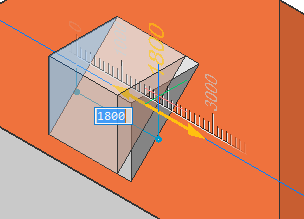
- Seleccione ambas caras laterales y luego elija Agregar conjunto rígido en la pestaña Restricciones en el Quad para fijar el ancho.
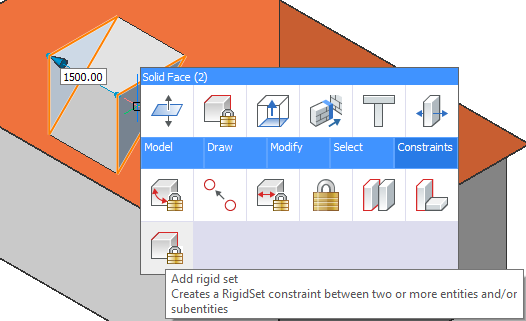
- Arrastre una de las caras laterales para colocar la buhardilla. Haz una de las siguientes cosas:
- Escriba una distancia en los campos de dimensión dinámica.
- Haga clic para aceptar el valor.
- Mueva el cursor sobre una cara paralela a la cara que se está arrastrando y presione la tecla tab. El campo de distancia ahora muestra la distancia a esta cara.
- Arrastre la cara superior para definir la altura de la buhardilla.
- Arrastre la cara frontal para establecer la distancia desde el alero del techo.
Mueva el cursor sobre la cara exterior de la pared debajo de la buhardilla y luego presione la tecla tab. El campo de distancia ahora muestra la distancia a esta cara.
- Seleccione una cara lateral, luego presione la tecla tab para definir el ancho.
- Modifica la forma de la buhardilla:
- Agregue un techo a cuatro aguas.
- Agregue un techo a cuatro aguas y luego gire la cara frontal verticalmente para crear un techo a dos aguas.
- Añadir una bóveda.
- Girar caras superiores y laterales.
- A partir de un techo a dos aguas, mueva la cara frontal de la buhardilla hacia atrás hasta que la cara frontal sea triangular.
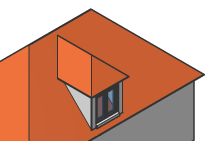
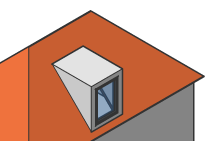
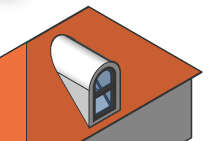
Cuatro aguas Plano Bóveda 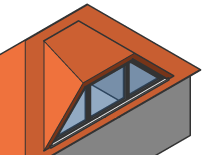
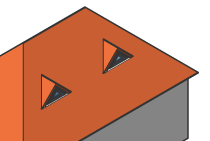
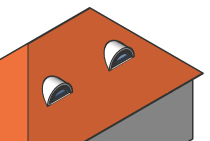
Especial Triangulo Marco

